IDM使用技巧
免费下载工具——IDM,中文绿色版,秒杀迅雷
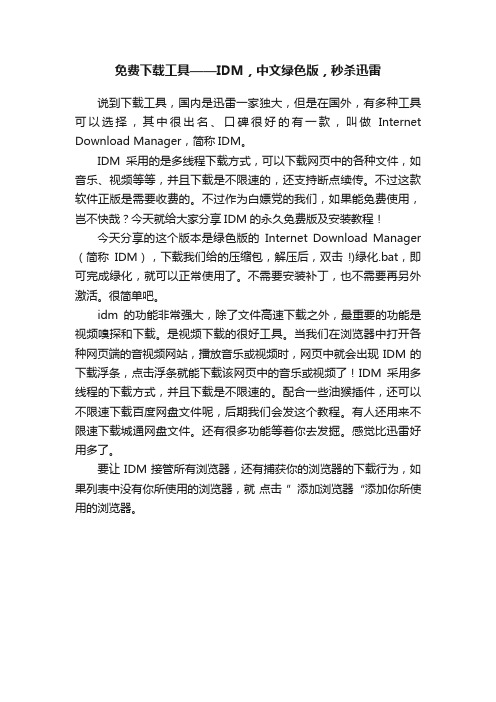
免费下载工具——IDM,中文绿色版,秒杀迅雷
说到下载工具,国内是迅雷一家独大,但是在国外,有多种工具可以选择,其中很出名、口碑很好的有一款,叫做Internet Download Manager,简称IDM。
IDM采用的是多线程下载方式,可以下载网页中的各种文件,如音乐、视频等等,并且下载是不限速的,还支持断点续传。
不过这款软件正版是需要收费的。
不过作为白嫖党的我们,如果能免费使用,岂不快哉?今天就给大家分享IDM的永久免费版及安装教程!
今天分享的这个版本是绿色版的Internet Download Manager (简称IDM),下载我们给的压缩包,解压后,双击!)绿化.bat,即可完成绿化,就可以正常使用了。
不需要安装补丁,也不需要再另外激活。
很简单吧。
idm的功能非常强大,除了文件高速下载之外,最重要的功能是视频嗅探和下载。
是视频下载的很好工具。
当我们在浏览器中打开各种网页端的音视频网站,播放音乐或视频时,网页中就会出现IDM的下载浮条,点击浮条就能下载该网页中的音乐或视频了!IDM采用多线程的下载方式,并且下载是不限速的。
配合一些油猴插件,还可以不限速下载百度网盘文件呢,后期我们会发这个教程。
有人还用来不限速下载城通网盘文件。
还有很多功能等着你去发掘。
感觉比迅雷好用多了。
要让IDM接管所有浏览器,还有捕获你的浏览器的下载行为,如果列表中没有你所使用的浏览器,就点击”添加浏览器“添加你所使用的浏览器。
网络下载软件推荐及使用技巧

网络下载软件推荐及使用技巧1. 网络下载软件的作用和重要性网络下载软件是指用于从互联网上获取各种文件的工具。
如今,随着互联网的发展,网络下载软件的作用越来越重要。
它能够提供快速、安全、稳定的下载服务,帮助用户获取各种软件、游戏、音乐、视频等文件,极大地方便了人们的生活和工作。
2. 网络下载软件的分类和特点网络下载软件可以根据其功能和适用平台进行分类。
根据功能,可以分为常见的文件下载软件、BT下载软件、在线视频下载软件等。
根据适用平台,可以分为Windows、Mac、Linux等不同操作系统平台上的下载软件。
3. 网络下载软件推荐在众多下载软件中,以下是几款经典而受欢迎的网络下载软件推荐:(1)Internet Download Manager (IDM)IDM是一款功能强大的文件下载软件,支持多线程下载和断点续传,能够提高下载速度。
它还可以根据用户设定的规则进行下载管理,自动分类和排序下载的文件。
(2)迅雷下载器作为中国最受欢迎的下载软件之一,迅雷下载器拥有强大的下载功能和丰富的资源。
它支持多线程下载、断点续传和高速下载,还提供了丰富的资源搜索和分享功能。
(3)BitCometBitComet是一款功能齐全的BT下载软件,它支持从多个种子同时下载文件,可以在下载过程中自动调整下载速度,让用户能够更好地利用网络资源。
(4)Free Download Manager (FDM)FDM是一款免费且开源的下载软件,它支持多线程下载和断点续传,并具有强大的下载管理功能。
它还能够自动检测和下载网络上的视频和音频文件,十分方便。
4. 网络下载软件的使用技巧无论使用何种下载软件,掌握一些基本的使用技巧都能够提高下载效率和方便管理下载的文件。
(1)选择合适的下载源和资源在下载文件时,我们应该选择稳定和可靠的下载源,这样能够避免下载过程中出现错误或中断。
同时,应该选择资源丰富的网站或平台,这样才能够找到想要的文件。
电脑必备下载器:IDM高级使用方法
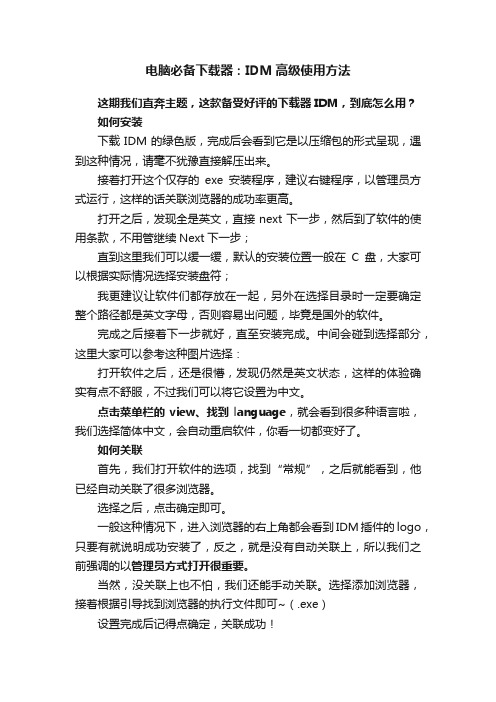
电脑必备下载器:IDM高级使用方法这期我们直奔主题,这款备受好评的下载器IDM,到底怎么用?如何安装下载IDM的绿色版,完成后会看到它是以压缩包的形式呈现,遇到这种情况,请毫不犹豫直接解压出来。
接着打开这个仅存的exe安装程序,建议右键程序,以管理员方式运行,这样的话关联浏览器的成功率更高。
打开之后,发现全是英文,直接next下一步,然后到了软件的使用条款,不用管继续Next下一步;直到这里我们可以缓一缓,默认的安装位置一般在C盘,大家可以根据实际情况选择安装盘符;我更建议让软件们都存放在一起,另外在选择目录时一定要确定整个路径都是英文字母,否则容易出问题,毕竟是国外的软件。
完成之后接着下一步就好,直至安装完成。
中间会碰到选择部分,这里大家可以参考这种图片选择:打开软件之后,还是很懵,发现仍然是英文状态,这样的体验确实有点不舒服,不过我们可以将它设置为中文。
点击菜单栏的view、找到language,就会看到很多种语言啦,我们选择简体中文,会自动重启软件,你看一切都变好了。
如何关联首先,我们打开软件的选项,找到“常规”,之后就能看到,他已经自动关联了很多浏览器。
选择之后,点击确定即可。
一般这种情况下,进入浏览器的右上角都会看到IDM插件的logo,只要有就说明成功安装了,反之,就是没有自动关联上,所以我们之前强调的以管理员方式打开很重要。
当然,没关联上也不怕,我们还能手动关联。
选择添加浏览器,接着根据引导找到浏览器的执行文件即可~(.exe)设置完成后记得点确定,关联成功!高速下载都说IDM下载速度快,怎样来证明它的速度快呢。
现在看到的是一个壁纸网站,首先我们用浏览器自带的工具下载,你看这个速度,很慢;接着用IDM来下载,看看效果,直接一路飙升,完成下载。
但你看默认下载器,它在干什么??你先起跑,本来就不公平了,结果人家都到终点,你连一半儿都没下完。
资源嗅探。
IDM下载管理器安装与使用指南
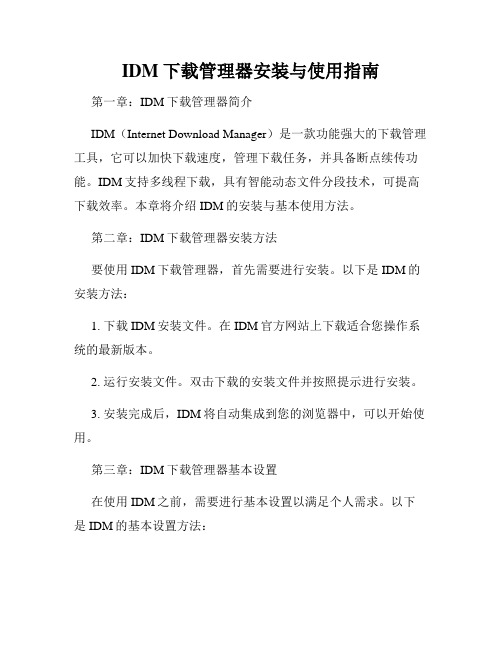
IDM下载管理器安装与使用指南第一章:IDM下载管理器简介IDM(Internet Download Manager)是一款功能强大的下载管理工具,它可以加快下载速度,管理下载任务,并具备断点续传功能。
IDM支持多线程下载,具有智能动态文件分段技术,可提高下载效率。
本章将介绍IDM的安装与基本使用方法。
第二章:IDM下载管理器安装方法要使用IDM下载管理器,首先需要进行安装。
以下是IDM的安装方法:1. 下载IDM安装文件。
在IDM官方网站上下载适合您操作系统的最新版本。
2. 运行安装文件。
双击下载的安装文件并按照提示进行安装。
3. 安装完成后,IDM将自动集成到您的浏览器中,可以开始使用。
第三章:IDM下载管理器基本设置在使用IDM之前,需要进行基本设置以满足个人需求。
以下是IDM的基本设置方法:1. 打开IDM。
在任务栏或桌面上找到IDM的图标,双击打开IDM。
2. 进入设置界面。
在IDM界面中,点击"选项"菜单,然后选择"设置"。
3. 配置下载文件夹。
在"保存文件"选项卡中,选择您想要保存下载文件的文件夹。
4. 配置下载速度。
在"连接"选项卡中,可以设置下载速度限制,以避免对网络带宽产生过大负荷。
5. 配置下载类型。
在"文件类型"选项卡中,您可以设置IDM默认下载的文件类型,如图片、音频、视频等。
第四章:IDM下载管理器基本使用方法IDM提供了简单易用的界面和丰富的功能,使下载任务变得更加高效。
以下是IDM的基本使用方法:1. 添加下载任务。
在浏览器中找到您想要下载的文件,右击链接,选择"使用IDM下载",IDM将自动开始下载任务。
2. 下载界面操作。
在IDM界面中,您可以对下载任务进行管理和操作。
可以暂停、继续、删除和重新下载任务。
3. 断点续传功能。
如果下载任务中断,无需重新下载整个文件,IDM可通过断点续传功能从中断处恢复下载。
IDM的使用技巧总结
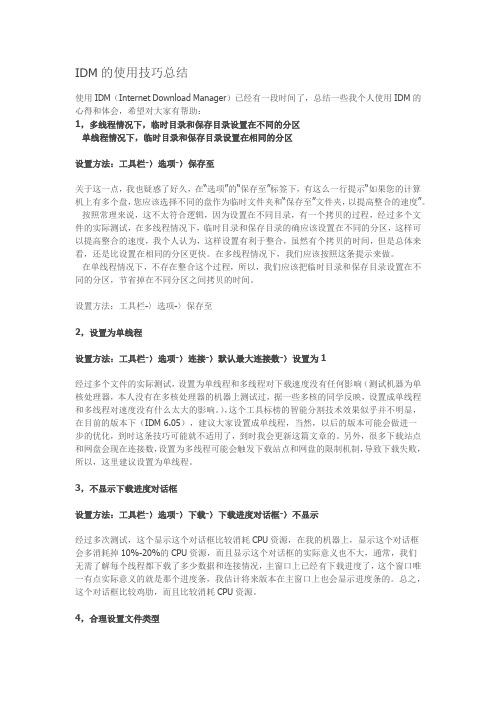
IDM的使用技巧总结使用IDM(Internet Download Manager)已经有一段时间了,总结一些我个人使用IDM的心得和体会,希望对大家有帮助:1,多线程情况下,临时目录和保存目录设置在不同的分区单线程情况下,临时目录和保存目录设置在相同的分区设置方法:工具栏-〉选项-〉保存至关于这一点,我也疑惑了好久,在“选项”的“保存至”标签下,有这么一行提示“如果您的计算机上有多个盘,您应该选择不同的盘作为临时文件夹和“保存至”文件夹,以提高整合的速度”。
按照常理来说,这不太符合逻辑,因为设置在不同目录,有一个拷贝的过程,经过多个文件的实际测试,在多线程情况下,临时目录和保存目录的确应该设置在不同的分区,这样可以提高整合的速度,我个人认为,这样设置有利于整合,虽然有个拷贝的时间,但是总体来看,还是比设置在相同的分区更快。
在多线程情况下,我们应该按照这条提示来做。
在单线程情况下,不存在整合这个过程,所以,我们应该把临时目录和保存目录设置在不同的分区,节省掉在不同分区之间拷贝的时间。
设置方法:工具栏-〉选项-〉保存至2,设置为单线程设置方法:工具栏-〉选项-〉连接-〉默认最大连接数-〉设置为1经过多个文件的实际测试,设置为单线程和多线程对下载速度没有任何影响(测试机器为单核处理器,本人没有在多核处理器的机器上测试过,据一些多核的同学反映,设置成单线程和多线程对速度没有什么太大的影响。
),这个工具标榜的智能分割技术效果似乎并不明显,在目前的版本下(IDM 6.05),建议大家设置成单线程,当然,以后的版本可能会做进一步的优化,到时这条技巧可能就不适用了,到时我会更新这篇文章的。
另外,很多下载站点和网盘会现在连接数,设置为多线程可能会触发下载站点和网盘的限制机制,导致下载失败,所以,这里建议设置为单线程。
3,不显示下载进度对话框设置方法:工具栏-〉选项-〉下载-〉下载进度对话框-〉不显示经过多次测试,这个显示这个对话框比较消耗CPU资源,在我的机器上,显示这个对话框会多消耗掉10%-20%的CPU资源,而且显示这个对话框的实际意义也不大,通常,我们无需了解每个线程都下载了多少数据和连接情况,主窗口上已经有下载进度了,这个窗口唯一有点实际意义的就是那个进度条,我估计将来版本在主窗口上也会显示进度条的。
international download manager 原理

international download manager 原理
International Download Manager (IDM)是一种用于加速和管理
下载的软件。
它的原理主要包括以下几个方面。
1. 多线程下载:IDM使用多线程技术,将要下载的文件分成
多个部分,同时使用多个线程分别下载每个部分。
这样可以充分利用网络带宽,提高下载速度。
2. 动态分段:IDM可以根据网络情况动态地调整文件的下载
分段大小。
如果网络速度较慢或不稳定,IDM会自动将下载
分段调整为更小的大小,以保证下载的稳定性和完整性。
3. 分段下载:对于大文件,IDM可以将其分成多个小的下载
分段。
这样即使其中一个分段下载失败,也只需要重新下载失败的分段,而不需要重新下载整个文件。
4. 断点续传:如果下载过程中网络连接意外中断或用户主动暂停下载,IDM会自动记录已下载部分的位置和进度。
当网络
连接恢复或用户再次启动下载时,IDM会从上次中断的位置
继续下载,而不需要重新下载整个文件。
5. 自动捕获下载链接:IDM可以与主流浏览器集成,自动捕
获浏览器中的下载链接。
当用户点击下载链接时,IDM会自
动弹出并开始下载。
总的来说,IDM通过并行下载、分段下载、断点续传等技术,实现了更快速和可靠的下载体验。
[整理版]idm下载迅雷种子文件的小技能
![[整理版]idm下载迅雷种子文件的小技能](https://img.taocdn.com/s3/m/cff6925de55c3b3567ec102de2bd960590c6d9e1.png)
Idm使用的一点小技巧
除了正常的方法外,想用idm下载迅雷种子文件有两种方法分享一下:
第一种:
1.下载建议下载官方版IDM,安装后会自动识别系统语言下载相应的语言包,不要下载
汉化破解版。
破解方法仍然是修改hosts文件。
2.在IDM配置的文件类型里,添加需要的文件类型。
(很多文件点击下载时不会调用IDM,
是因为IDM文件类型里没有要下载的类型)
3.打开迅雷离线网站,用chrome浏览器比较好,不需要打开迅雷客户端。
然后新建任务:
4.点击取回本地,会自动弹出IDM。
5.迅雷服务器比较强大,从服务器取回本地能实现全速下载
第二种下载方法
这要用到一款软件,76云保姆,这是一款多功能的软件,说不上多好吧,有时能提供不少帮助。
1.打开页面后,点击“离线下载”,提交种子文件或地址
2.等待服务器返回数据
3.右键点击要下载的文件列表中的文件,选择导出“idm文件种子”,输入文件名,保存。
4.把保存的idm文件种子导入到idm中(任务-------导入--------从idm导出文件导入)
5.下载。
IDM技巧
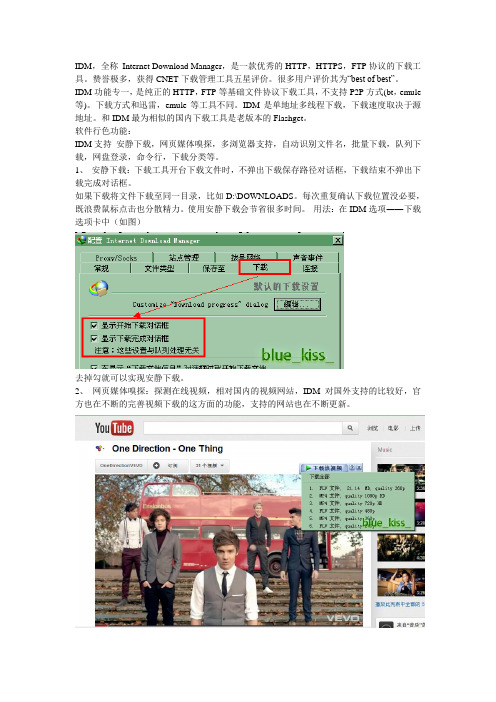
IDM,全称Internet Download Manager,是一款优秀的HTTP,HTTPS,FTP协议的下载工具。
赞誉极多,获得CNET下载管理工具五星评价。
很多用户评价其为“best of best”。
IDM功能专一,是纯正的HTTP,FTP等基础文件协议下载工具,不支持P2P方式(bt,emule 等)。
下载方式和迅雷,emule等工具不同。
IDM是单地址多线程下载,下载速度取决于源地址。
和IDM最为相似的国内下载工具是老版本的Flashget。
软件行色功能:IDM支持安静下载,网页媒体嗅探,多浏览器支持,自动识别文件名,批量下载,队列下载,网盘登录,命令行,下载分类等。
1、安静下载:下载工具开台下载文件时,不弹出下载保存路径对话框,下载结束不弹出下载完成对话框。
如果下载将文件下载至同一目录,比如D:\DOWNLOADS。
每次重复确认下载位置没必要,既浪费鼠标点击也分散精力。
使用安静下载会节省很多时间。
用法:在IDM选项――下载选项卡中(如图)去掉勾就可以实现安静下载。
2、网页媒体嗅探:探测在线视频,相对国内的视频网站,IDM对国外支持的比较好,官方也在不断的完善视频下载的这方面的功能,支持的网站也在不断更新。
3、多浏览器支持4、自动识别文件名当你下载的文件与保存在服务器端的文件名不同时,它会弹出更名的弹窗。
(5、批量下载IDM的批量下载链接功能还可以,唯一不足之处是没有文件类型的过滤IDM也可以下载有规律的批量文件。
也能从文本文件(*.txt)中添加下载地址6、队列下载队列功能在FTP下载工具中常见,队列能将下载的文件即时分类。
队列用好省时省力。
7、网盘登录网盘不用网页登录,再下载。
IDM会帮你把登录――下载这一流程自动完成。
对国外网盘支持的比较。
8、命令行很多人喜欢用批处理,批处理简化很多工作,批处理下载时有会。
IDM对命令行的支持,让批处理下载又多了一样选择。
您可以使用下列命令行参数启动IDMidman /s或idman /d URL [/p 本地_路径] [/f 本地_文件_名] [/q] [/h] [/n] [/a]参数:/d URL - 下载一个文件例如:IDMan.exe /d "/path/File Name.zip" /s - 开始任务调度里的队列/p 本地_路径- 定义要保存的文件放在哪个本地路径/f 本地_文件_名- 定义要保存的文件到本地的文件名/q - IDM 将在成功下载之后退出。
idm教程
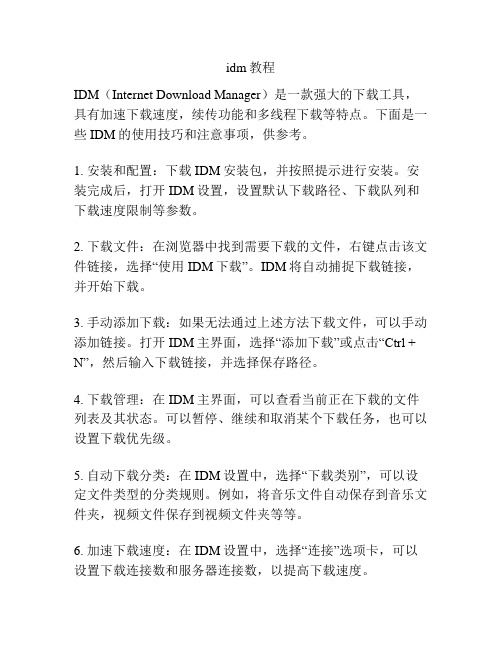
idm教程IDM(Internet Download Manager)是一款强大的下载工具,具有加速下载速度,续传功能和多线程下载等特点。
下面是一些IDM的使用技巧和注意事项,供参考。
1. 安装和配置:下载IDM安装包,并按照提示进行安装。
安装完成后,打开IDM设置,设置默认下载路径、下载队列和下载速度限制等参数。
2. 下载文件:在浏览器中找到需要下载的文件,右键点击该文件链接,选择“使用IDM下载”。
IDM将自动捕捉下载链接,并开始下载。
3. 手动添加下载:如果无法通过上述方法下载文件,可以手动添加链接。
打开IDM主界面,选择“添加下载”或点击“Ctrl + N”,然后输入下载链接,并选择保存路径。
4. 下载管理:在IDM主界面,可以查看当前正在下载的文件列表及其状态。
可以暂停、继续和取消某个下载任务,也可以设置下载优先级。
5. 自动下载分类:在IDM设置中,选择“下载类别”,可以设定文件类型的分类规则。
例如,将音乐文件自动保存到音乐文件夹,视频文件保存到视频文件夹等等。
6. 加速下载速度:在IDM设置中,选择“连接”选项卡,可以设置下载连接数和服务器连接数,以提高下载速度。
7. 限制下载速度:如果需要限制下载速度,可在IDM设置中的“速度限制”选项卡中进行设置,以避免占用过多带宽。
8. 下载后自动执行操作:在IDM设置中的“文件”选项卡,可以设置下载完成后的操作,如自动删除文件、关闭计算机等。
9. 使用计划下载:在IDM设置中选择“计划”选项卡,可以设定具体时间段进行自动下载,可以设定多个下载计划。
10. 备份和恢复:在IDM设置中选择“导入/导出”选项卡,可以备份当前的IDM设置和配置,以便在重新安装或更换电脑时进行恢复。
以上是一些关于IDM的使用技巧和注意事项,希望能对你有所帮助。
记住,合理使用下载工具,遵守网络规范,不要下载非法和侵权的内容。
iDM11蓝牙连接说明书
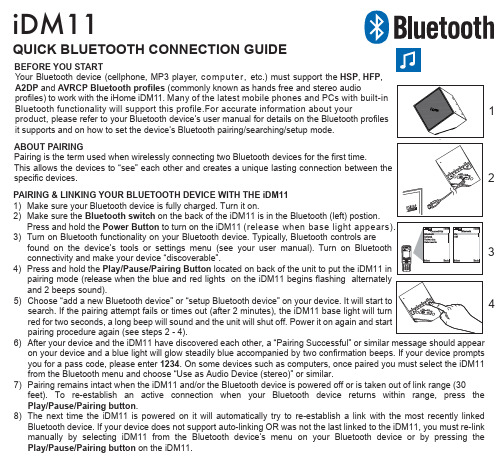
specific devices.
2
PAIRING & LINKING YOUR BLUETOOTH DEVICE WITH THE iDM11
1) Make sure your Bluetooth device is fully charged. Turn it on.
2) Make sure the Bluetooth switch on the back of the iDM11 is in the Bluetooth (left) postion.
pairing mode (release when the blue and red lights on the iDM11 begins flashing alternately
and 2 beeps sound).
5) Choose “add a new Bluetooth device” or “setup Bluetooth device” on your device. It will start to
from the Bluetooth menu and choose “Use as Audio Device (stereo)” or similar.
7) Pairing remains intact when the iDM11 and/or the Bluetooth device is powered off or is taken out of link range (30
1
product, please refer to your Bluetooth device’s user manual for details on the Bluetooth profiles
网络下载软件入门指南
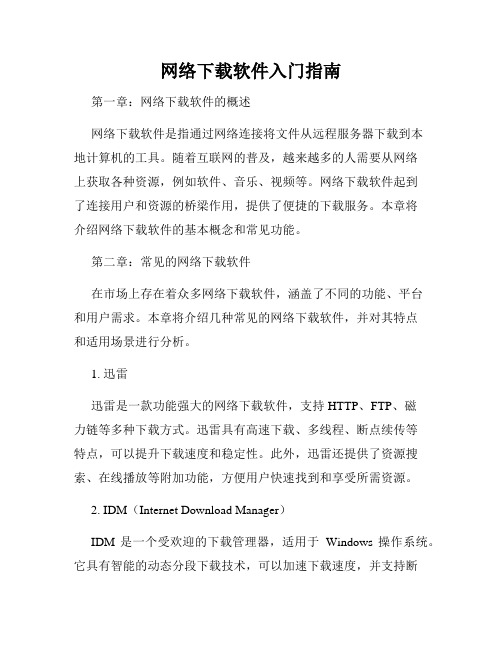
网络下载软件入门指南第一章:网络下载软件的概述网络下载软件是指通过网络连接将文件从远程服务器下载到本地计算机的工具。
随着互联网的普及,越来越多的人需要从网络上获取各种资源,例如软件、音乐、视频等。
网络下载软件起到了连接用户和资源的桥梁作用,提供了便捷的下载服务。
本章将介绍网络下载软件的基本概念和常见功能。
第二章:常见的网络下载软件在市场上存在着众多网络下载软件,涵盖了不同的功能、平台和用户需求。
本章将介绍几种常见的网络下载软件,并对其特点和适用场景进行分析。
1. 迅雷迅雷是一款功能强大的网络下载软件,支持HTTP、FTP、磁力链等多种下载方式。
迅雷具有高速下载、多线程、断点续传等特点,可以提升下载速度和稳定性。
此外,迅雷还提供了资源搜索、在线播放等附加功能,方便用户快速找到和享受所需资源。
2. IDM(Internet Download Manager)IDM是一个受欢迎的下载管理器,适用于Windows操作系统。
它具有智能的动态分段下载技术,可以加速下载速度,并支持断点续传。
IDM还可以捕捉浏览器中的下载链接,方便用户直接下载所需文件。
3. Aria2Aria2是一款开源下载工具,支持多种协议和下载方式。
它可以通过命令行界面或GUI界面操作,支持同时下载多个文件,并具有强大的配置能力。
Aria2适用于那些追求个性化、高度定制化的用户,具备较强的扩展性和灵活性。
第三章:网络下载软件的选择选择一款适合自己需求的网络下载软件是关键。
本章将介绍如何根据个人需求和下载环境来选择网络下载软件,并提供一些选购建议。
1. 功能需求不同的网络下载软件具备不同的功能特点,请根据自己的需求选择合适的软件。
如果需要高速下载和资源搜索功能,可以选择迅雷;如果需要针对特定下载链接进行优化,可以选择IDM;如果需要个性化配置和扩展能力,可以选择Aria2。
2. 平台适配不同的操作系统和设备可能对某些网络下载软件有限制。
请确保所选择的软件适配于自己的平台,避免出现兼容性问题。
idm使用基础教程+技巧
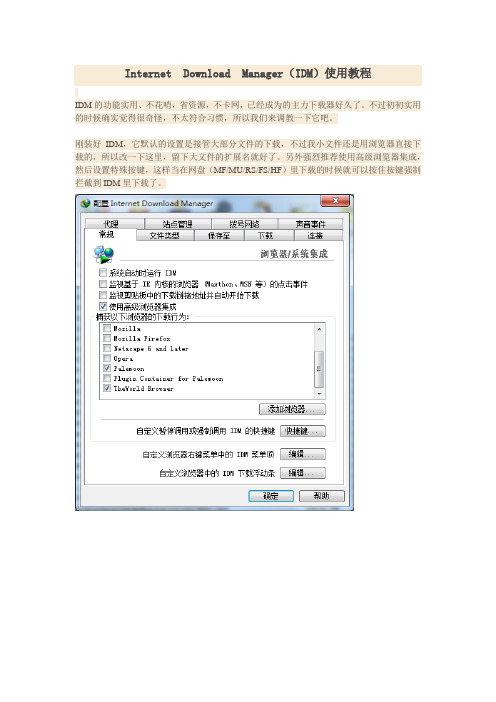
Internet Download Manager(IDM)使用教程IDM的功能实用、不花哨,省资源,不卡网,已经成为的主力下载器好久了。
不过初初实用的时候确实觉得很奇怪,不太符合习惯,所以我们来调教一下它吧。
刚装好IDM,它默认的设置是接管大部分文件的下载,不过我小文件还是用浏览器直接下载的,所以改一下这里,留下大文件的扩展名就好了。
另外强烈推荐使用高级浏览器集成,然后设置特殊按键,这样当在网盘(MF/MU/RS/FS/HF)里下载的时候就可以按住按键强制拦截到IDM里下载了。
然后是线程数。
这样子基本设定就弄好了。
IDM最让我喜欢的是分类的功能。
这期动画这么多,就靠IDM了然后新建任务的时候就可以选择下载到这个分类啦。
然后是多个任务时候的队列功能。
IDM是可以用多个队列来管理下载任务的,一般添加任务的时候默认进入主要下载队列。
首先设置这个队列的同时下载数。
下载完成后关机的功能也是在这里设定的,注意了哦,设置好后就按应用吧。
然后在新建任务的时候不要点开始下载,点左边的稍后下载,就可以添加任务到队列中了。
(勾上了“开始执行队列”后确定,就相当于点击了上图的“现在开始”或者主界面上的“开始队列”了)(这里有个不太习惯的设定,点击“开始下载”其实也会将任务添加到“主要下载队列”中,只是没有开始执行队列,而是任务独自开始下载。
)只要队列开始执行,任务就会自己一个一个开始了。
IDM还有一个很强大的刷新下载链接的功能。
用于当下载站点连接改变的时候,不过也要服务器支持续传才能续传的。
点击刷新下载地址之后,会给你打开引用页,只要按照平时添加任务的步骤下载那个文件就行了,IDM会自动替换。
IDM的在线视频音频获取功能也是超级好用的,支持所有网站。
IDM Corded Hand-held Scanners 快速使用指南说明书
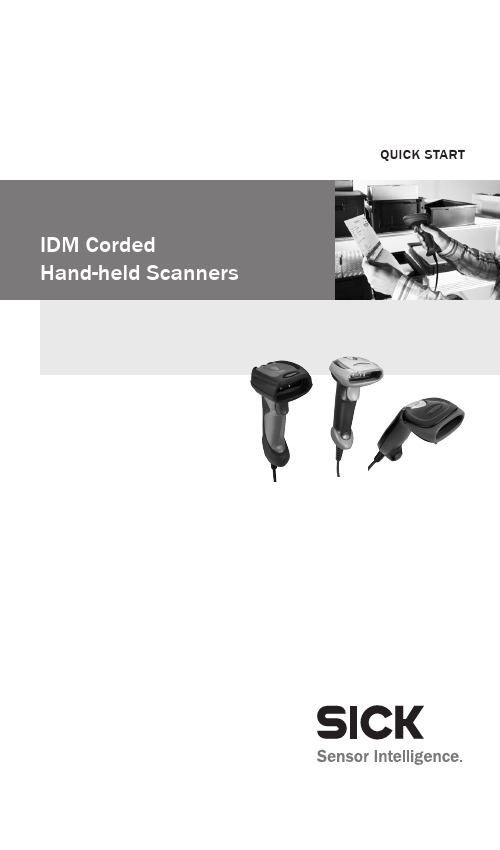
QUICK START1. How to use this guideThis document provides an easy reference for installing and operating IDM Scanners. A complete documentation for IDM Scanner is provided by the IDM User’s Guide available on the Internet at Eine deutsche Version der Kurzanleitung steht auf zur Verfügung – for german version of quick start, check .The document contains a collection of codes that allow you to configure the IDM hand held readers. Factory default values are marked with a ◆ symbol. To configure the device scan one or in some cases a sequence of codes. In some cases you also need to scan option codes contained in the back of this quick start guide. Depending on the parameter you also need to convert the values into hex. A hex/ascii table is included in this document. The programming procedure has to be ended by scanning the “FIN (finish) and/or “END” code.Example one scan configuration:Operation Mode-just scan the code corresponding to the operation mode required.Example several codes configuration (without hex/ascii conversion): Keyboard country-to configure french keyboard country scan “PROGRAMM” code to enter programming mode. Afterwards scan keyboard country code, and then scan option code “0” and option code “1”. End this procedure by scanning the “END” code.Example several codes configuration (with hex/ascii conversion):Preamble-to configure a preamble of “PR” scan the “PROGRAMM” code, then preamble code. Afterwards scan option code “5” and option code “0” (50hex is standing for character P) followed by “5” and “2” (52hex is standing for character R). Then finish by scanning the “FIN” code. To set back preamble to none scan “PROGRAMM”, “Preamble”, “FIN” and then “END” code.SICK makes no warranty of any kind with regard to this publication, including, but not limited to, the implied warranty of merchantability and fitness for any particular purpose. SICK shall not be liable for errors contained herein or for incidental consequential damages in connection with the furnishing, performance, or use of this publication. This publication contains proprietary information that is protected by copyright. All rights are reserved. No part of this publication may be photocopied, reproduced or translated into any language, in any forms, in an electronic retrieval system or otherwise, without prior written permission of SICK.WarrantyThe currently released status of SICK General Terms of Delivery Factory Automation and Logistics Automation shall apply.RegulatoryRoHS IDM120, IDM140, IDM160, IDM240 and IDM260 conform to RoHS standards2. Electrical SpecificationsScanner Input VoltageCurrent consumption (Operating)Current consumption(Standby)IDM120 5 V DC (+/- 5%) Typical 170 mA Typical 75 mA IDM140 Typical 180 mATypical 80 mAIDM160180 mA (Vibrator disabled) 230 mA (Vibrator enable)Typical 80 mAIDM240Typical 285 mATypical 160 mAIDM260Max. 285 mA (Vibrator disabled)Max. 335 mA (Vibrator enable)Max. 150 mA3. Getting Familiar with your IDM ScannerScanner description:IDM120 SeriesIDM140 SeriesIDM160/260 SeriesIDM240 SeriesPower Indicator BeeperStatus Indicator Cable Release Hole Trigger SwitchTether PlateScan Window Lanyard CatchSICK order numbers for IDM120, IDMx40 and IDMx60 cables Depending on scanner model different cables have to be used.IDM120, IDMx40, IDMxx1, IDMx60IDMx42IDMx62USB straight 1.8 m 6036728 6045195 6036728 spiral 3.8 m 6039158 6045232 6039158RS-232 straight 1.8 m 6041540 6045196 - spiral 3.8 m 6039156 6045233 -PS/2 straight 2.0 m 6036726 6045194 - spiral 3.8 m 6039155 6045231 -Power Supply needed for operationwith RS-232 cables,Bluetooth and Wifi60367224. IDM Set Up T ool SoftwareThe IDM Set Up T ool is a Windows based configuration software for IDM scanners. You can download the IDM Set up software for free on . For detailed description how to do configuration with IDM Set Up Tool please look at the IDM user guide.5. Connecting/Disconnecting cableIDM Hand Held Scanners provide PS/2(DOS/V) Keyboard Wedge, RS-232 TTL Serial and USB interfaces capability. To disconnect the cable, please straighten one end of a paper clip, then insert into the cable release hole and press in. After that, you can release the cable and pull the cable out easily. For IDMx60 series you need to push down the bracket of the enclosure clip and pull out the cable.IDM120 Series IDMx40 Series IDMx60 Series6. Connecting host interfaceIDM Hand Held Scanners have capability to connect different host devices by PS/2(DOS/V) Keyboard Wedge, RS-232 Serial and USB interfaces. Please choose one of the interface cables to connect your host device by referring to the illustrations below.PS/2(DOS/V) Keyboard WedgeRS232 SerialUSB HID & USB COM•USB HID (Human Interface Device)The scanner works as a generic USB keyboard.•USB COM Port EmulationThe scanner works as a legacy RS232 serial device. You have to install the USB COM software driver (available on ) before using. Note: If USB devices are not connected as USB HID (human interface device) but as VCP (virtual com port), Windows API does not control the connection and does not perform automatic re-connections in case of connection losses. Connection control management has to be realized within the application software which is using the com port as data input source (e.g. within driver access layer).7. DPM functionalityIf you own a DPM model (IDMxxx-x2xx) you can enable or disable the DPM codereading functionality by scanning one of the following barcode commands.Enable DPM functionality ◆Disable DPM functionalityIn order to verify if the DPM functionality is enabled, please scan the followingbarcode. If you can read this barcode, the DPM functionality is enabled.If you scan …factory default“ the DPM functionality is not disabled.However please note that if you scan “factory default” and afterwards disconnect thescanner from your host device, the DPM functionality will be disabled automatically.If you disable the DPM functionality the performance of reading printed 1D and 2Dcodes will be improved.8. Keyboard Interface Quick SetTo quickly change the record suffix when using keyboard interface (USB orPS/2) you can use codes below. How the keyboard output string looks likecan be seen below as well. Please note that the other parts of the string, e.g.pre- or postamble can be configured via the configuration codes in chapter“Keyboard Interface Control”.Preamble Data Length Prefix ID Scanned Data Suffix ID Postamble Record Suffix1-15 char. 2-4 digits 1 or 3 char. Variable 1 or 3 char. 1-15 char. 1 char.- Record Suffix -None◆RETURNTABSPACE ENTER- Keyboard Layout -The default value is a North American keyboard layout. To change to yourdesired country please scan one of the codes below.USA ◆France GermanyKingdom-UK United Canadian FrenchSpain Spain (Latin America)Nertherlands Japan Sweden/Finland9. Serial Interface Quick SetTo quickly change the record suffix when using serial interface (RS232 orUSB Com Port) you can use codes below. How the serial output string lookslike can be seen below as well. Please note that the other parts of the string,e.g. pre- or postamble can be configured via the configuration codes inchapter “Serial Interface Control”.STX Preamble Data Length Prefix ID Scanned Data Suffix ID Postamble ETX1 char. 1-15 char. 2-4 digits 1 or 3 char. Variable 1 or 3 char. 1-15 char. 1 char. 1 char.- Record Suffix -None TAB LF CR ◆ SPACE CRLF- Baud Rate –115.2K BPS 4800 BPSBPS19.2K57.6K BPS 2400 BPS◆9600BPS38.4 BPS 1200 BPS- Data Frame -None,2 8, None, 1 ◆ 7,None,28,8, Odd, 1 7, Odd, 21Odd,7,8, Even, 1 7, Even, 27, Even, 18, Space, 1 7, Space, 217,Space,8, Mark, 1 7, Mark, 27, Mark, 110. Operation ModesAll IDM scanners support various operation modes. By scanning the codesbelow, operation mode can be changed. There are more operation modesavailable than listed below. Please check IDM user guide (download from) for more information.IDM1xx OperationMode IDM2xxTrigger Mode◆(manual & serial trigger)Presentation Mode(scanner turns on when code ispresented)Flash Mode-(scanner LEDs flash regularly)Force Mode(scanner LEDs are constantly shining)11. Host Interface Quick SetThe default setting of every IDM scanner is USB HID. If you want to set thescanner to a different interface please scan one of the codes below.RS232 SerialReplacement Keyboard PS/2 (DOS/V) KBW Standard ModePS/2 (DOS/V) KBW Turbo ModeUSB HID Standard Mode ◆USB HID Turbo ModeUSB Com Port Emulation12. System CommandsSystem InformationDefault Master IDM Set Up Link(needed for configuration via software)Default User Factory DefaultSave User Default▪Factory Default: After scanning” Factory Default”, all parameters will return to factory default value.▪Master Default: After scanning “Master Default”, the scanner will remain the pre-set parameters of Host Interface Selection, Keyboard Interface Control (except Record Suffix; Preamble; Postamble), SerialInterface Control (except Record Suffix; Preamble; Postamble), and Wand/Laser Emulation Control,the rest of parameters will be returned to default value.▪User Default: After configuring the scanner you can store your configuration via scanning “Save User Default”. When scanning “User Default” the scanner will load the configurations that you’ve saved before.Please note when scanning “Master or Factory Default” the user default values will be deleted.13. Programming CommandsPROGRAM(Enter Programming Mode)END(Exit Programming Mode)Option CodesA1 6B2 7C3 8D4 9E5FFIN (Finish)14. Keyboard Interface ControlCommandParameter Selection Option CodeKeyboard Layout USA ◆FranceGermanyUnited Kingdom-UKCanadian FrenchSpainSweden/FinlandPortugalNorway Latin AmericaItalyNetherlandsDenmarkBelgiumSwitzerland-GermanyIcelandJapanCzech000102030405060708091011121314151617Record Suffix NoneRETURN ◆TABSPACE ENTERUser define character12345Preamble None ◆1-15 charactersFIN [00-7F], [FIN]Postamble None ◆1-15 charactersFIN [00-7F], [FIN]Intermessage Delay None ◆1-99 (x5) msec.FIN (2 digits)Intercharacter Delay None ◆1-99 (x5) msec.FIN (2 digits)Interfunction Delay None ◆1-99 (x5) msec.FIN (2 digits)Caps Lock Control “Caps Lock Off’’ State ◆“Caps Lock On’’ StateAuto Detect 0 1 2Caps Lock Release Control “Caps Lock On, Caps Off” ◆“Caps Lock On, Shift Off” 0 1Function Key Emulation Enable ASCII 00-31 as KB function code output ◆Enable ASCII 00-31 as Ctrl-xx output 0 1Key Pad Emulation Disable key pad emulation ◆Enable numeric output as key pad output 0 1Upper/Lower Case Normal case ◆Inverse caseUpper caseLower case 0 1 2 315. Serial Interface ControlCommandParameter SelectionOption CodeSTX/ETX ControlDisable STX/ETX transmission ◆ Enable STX/ETX transmission0 1Record SuffixNone CR ◆ LF CRLF TAB SPACEUser define character0 1 2 34 5 6PreambleNone ◆1-15 charactersFIN [00-7F], [FIN]PostambleNone ◆1-15 characters FIN [00-7F], [FIN]Handshaking ProtocolNone ◆ RTS/CTS ACK/ NAK Xon/Xoff 0 1 2 3 Intermessage DelayNone ◆1-99 (x5) msec.FIN (2 digits)Intercharacter DelayNone ◆1-99 (x5) msec. FIN (2 digits)Interfunction DelayNone ◆1-99 (x5) msec.FIN (2 digits)Serial Response Time-outNone 200 msec. 500 msec. ◆ 800 msec. 1 sec. 2 sec. 3 sec. 4 sec. 5 sec. 8 sec. 10 sec. 15 sec.0 1 2 3 4 5 6 7 8 9 A BNAK Retry Count3 times ◆ 0~255 timesFIN (3 digits)Message String BreakdownKeyboard interface output (PS/2, DOS/V, USB HID)Preamble Data Length Prefix ID Scanned Data Suffix ID Postamble Record Suffix 1-15 char.2-4 digits1 or 3 char.Variable1 or 3 char.1-15 char.1 char.Serial interface output (RS-232, USB COM Port Emulation)STX Preamble Data Length Prefix ID Scanned Data Suffix ID Postamble ETX Record Suffix 1 char.1-15 char.2-4 digits1 or 3 char.Variable1 or 3 char. 1-15 char.1 char.1 char.16. Operation and Output ControlCommandParameter SelectionOption CodeBuzzer Tone AdjustBuzzer tone – mute Buzzer tone – lowBuzzer tone – medium ◆ Buzzer tone – highBuzzer tone – extremely high Power–on beep ◆ No Power–on beep 0 1 2 3 4 5 6 Good Read IndicatorDisable Enable ◆0 1 Vibrator ControlDisable Enable ◆Optional function, only available for IDMx60.0 1Dollar Sign ControlDollar sign output as “ $ “ ◆ Dollar sign output as “¥“ Dollar sign output as “ € “ Dollar sign output as “ £ “ Dollar sign output as “¢ “ 0 1 2 3 4 RedundancyNoneLevel 1 ◆ Level 2 Level 3 Level 4 Level 5To prevent potential miss reading.0 1 2 3 4 51D Barcode Inverse ReadingDisable ◆Enable 0 1Good Read DelayNone ◆ 200 msec. 500 msec. 1 sec. 1.5 sec. 2 sec. 3 sec. 0 1 2 3 4 5 6 Hand Free Time-outShort ◆ Medium LongExtremely long Disable 0 1 2 3 4 Good Read DurationShort Medium ◆ LongExtremely long Extremely short0 1 2 3 417. Keyboard Function Code TableNo. ANSI ASCII Key Function Ctrl Output No. ANSI ASCII Key FunctionCtrl Output 00 NUL 00H RESERVED Ctrl + @ 16 DLE 10H F7 Ctrl + P 01 SOH 01H CTRL (Left) Ctrl + A 17 DC1 11H F8 Ctrl + Q 02 STX 02H ALT (Left) Ctrl + B 18 DC2 12H F9 Ctrl + R 03 ETX 03H SHIFT Ctrl + C 19 DC3 13H F10Ctrl + S04 EOT 04H CAPS LOCK Ctrl + D 20 DC4 14H F11 Ctrl + T 05 ENQ 05H NUM LOCK Ctrl + E 21 NAK 15HF12Ctrl + U 06 ACK 06H ESC Ctrl + F 22 SYN 16H INS (Insert) (Edit) Ctrl + V 07 BEL 07HF1Ctrl + G 23 ETB 17H DEL (Delete) (Edit) Ctrl + W 08 BS 08H BACK SPACE Ctrl + H 24 CAN 18H HOME (Edit) Ctrl + X 09 HT 09H TAB Ctrl + I 25 EM 19HEND (Edit)Ctrl + Y 10 LF 0AH F2 Ctrl + J 26 SUB 1AH PAGE UP (Edit) Ctrl + Z 11 VT 0BH F3 Ctrl + K 27 ESC 1BH PAGE DOWN (Edit) Ctrl + [ 12 FF 0CHF4Ctrl + L 28 FS 1CHUP (Edit)Ctrl + \ 13 CR 0DH ENTER (CR) Ctrl + M 29 GS 1DH DOWN (Edit) Ctrl + ] 14 SO 0EH F5 Ctrl + N 30 RS 1EH LEFT (Edit) Ctrl + 6 15 SI 0FHF6Ctrl + O31 US 1FH RIGHT (Edit)* see noteThe last character in the Ctrl Output column is varied for different countries.18. HEX/ASCII Reference TableExample: ASCII “A”→ HEX “41”; ASCII “a”→ HEX “61”8015904/Y I T 8/2015-03-02 ∙ D D _8M ∙ s w i n t 43AustraliaPhone +61 3 9457 0600 1800 33 48 02 – tollfree Belgium/LuxembourgPhone +32 (0)2 466 55 66BrasilPhone +55 11 3215-4900CanadaPhone +1 905 771 14 44Česká republikaPhone +420 2 57 91 18 50ChinaPhone +86 4000 121 000 +852-2153 6300DanmarkPhone +45 45 82 64 00DeutschlandPhone +49 211 5301-301EspañaPhone +34 93 480 31 00FrancePhone +33 1 64 62 35 00Great BritainPhone +44 (0)1727 831121IndiaPhone +91–22–4033 8333IsraelPhone +972-4-6801000ItaliaPhone +39 02 27 43 41JapanPhone +81 (0)3 5309 2112MagyarországPhone +36 1 371 2680NederlandPhone +31 (0)30 229 25 44NorgePhone +47 67 81 50 00ÖsterreichPhone +43 (0)22 36 62 28 8-0PolskaPhone +48 22 837 40 50RomâniaPhone +40 356 171 120 RussiaPhone +7-495-775-05-30SchweizPhone +41 41 619 29 39SingaporePhone +65 6744 3732SlovenijaPhone +386 (0)1-47 69 990South AfricaPhone +27 11 472 3733South KoreaPhone +82 2 786 6321/4SuomiPhone +358-9-25 15 800SverigePhone +46 10 110 10 00TaiwanPhone +886-2-2375-6288TürkiyePhone +90 216 528 50 00United Arab EmiratesPhone +971 (0) 4 8865 878USA/MéxicoPhone +1(952) 941-6780 1 800-325-7425 – tollfreeSICK AG | Waldkirch | Germany | Detailed addresses and additional representatives and agencies at 。
超级详细!如何在网页上直接下载各平台视频

超级详细!如何在网页上直接下载各平台视频一、安装IDM插件首先进入IDM官网:/点击 "Try Internet Download Manager for" ,即上图中用红笔圈起来的部分,跳出如下界面,选择安装包的下载路径,然后点击保存即可开始下载。
下载完成之后,打开安装包,按照提示安装即可,注意不要更改安装位置,如下图,只能使用默认位置。
安装完成之后,桌面就会出现IDM图标。
此时会跳出如下界面:点击确定,然后会出现应用商店评分界面,如下图:不要管,直接点击两个X把应用商店关掉即可。
现在再进入浏览器,会发现右上角三个点的符号上有黄色感叹号。
点击该符号,在出现的下拉菜单中点击第一条“已添加IDM integration Module扩展”。
跳出如下界面:点击“启动扩展”,扩展栏就会出现IDM图标此时IDM插件已安装完成。
二、下载视频本插件可以下载任意平台视频,这里以B站为例,在网页上打开你想下载的视频,会发现视频右上角多了一个小的工具栏,如下图:点击下载该视频,会出现下图界面。
这里的三个文件,分别对应你下载视频的三个清晰度。
我们选择最大的文件,也就是清晰度最高的一个。
点击后出现如下界面:点击三个点的符号,选择存放路径,建议专门创建一个文件夹用来存储视频。
点击“保存” ,自动跳回下载界面,点击开始下载。
下载完成之后出现如下对话框:点击“打开” ,播放视频。
若显示播放错误,找到下载的文件,换一种打开方式即可。
至此,视频下载完成。
三、对下载的视频进行批量管理在桌面上找到“IDM图标” ,双击进入如下界面:我们可在此界面对下载的视频进行批量管理。
以上就是利用IDM插件直接在网页上下载视频的全过程,需要注意的是,官网下载的IDM只有30天试用期,30天之后还想用的话需要交钱,不过也不太贵。
当然你也可以一开始就下载破解版,破解版地址自行百度,在此不推荐。
如果这篇文章对您有帮助,麻烦点个关注,谢谢。
玩转IDM,你不知道的IDM巧妙使用方法

玩转IDM,你不知道的IDM巧妙使用方法在众多电脑必备软件中,下载软件 IDM 的不可替代性颇为明显,无论是在文件下载,视频下载,还是网盘加速中都扮演着重要的角色。
它高效精简,充分体现了「一个程序做好一件事情」UNIX 哲学艺术,我们知道 IDM 强大,但却不知道它竞有这么强大,下面我们将详细介绍 IDM,一些你可能不知道的 IDM 使用技巧。
一、多线程下载多线程下载的概念其实并不新鲜,我们熟知的 BT 下载其实就是多线程下载,然而随着云服务器的兴起,多线程下载开始变成了主流。
我们常见的文件下载方式是服务器下载,也就是我们要下载某个文件,然后服务器传直接传给我们,但这种传输方式的最大问题是,如果有多个用户同时向服务器提交下载请求,那么下载速度就会变慢,更别说几万人同时下载了。
为了解决这个问题,云服务器采用了分布式的储存方式,也就是将一个文件分成多个文件块,分布不多个服务器里,通过多线程下载,就可以同时联系多个服务器,以达到加速下载的效果,百度网盘也是如此。
之前介绍的百度网盘加速下载方法,其实并不是解除下载限制,所谓的加速,是指通过 IDM 等多线程工具来加速下载。
如果你觉得下载速度不够快,可以在设置中,将 IDM 的线程任务设置为“32”。
但有一些网站设置了不允许多线程下载,会导致无法使用IDM来下载,解决方法是按住 Alt键点击下载链接,这样就不会弹出IDM 下载对话框了。
如果还是不行,可以在「选项->常规」中,暂时取消勾选捕获你正在使用的浏览器行为。
二、断点续传因为分布式储存,多线程下载的另一大特色是支持断点续传,比如百度网盘的下载链接会因为暂停下载一段时间后,会弹出需要登陆的验证对话框,解决方法是:1、右键点击文件,选择“刷新下载地址”。
2、在重新弹出的下载页面重新获取下载链接,复制“URL”一栏的链接。
3、右键点击文件,选择“属性”,在“地址”一栏,将刚刚复制的链接粘贴上去就可以了。
IDM-ET13 LORAWAN车载定位终端 说明书V1

车载定位终端产品说明书产品概述车载定位终端产品基于LoRaWAN标准协议开发,用于中大型资产的定位监管。
内置G-Sensor传感器,高灵敏度GPS定位模块,实现快速资产定位;采用大容量锂亚电池供电,待机时间长,无线快捷部署,维护周期长。
广泛应用于雨林、机场、码头、汽车站等大型复杂场景内的车辆监管、大型资产定位系统。
产品特点•LoRa无线技术,低功耗,抗干扰能力强,通信距离远•高灵敏度GPS定位,工业级设计•锂亚电池供电,部署简单,待机时间长•IP67防水,螺丝固定安装技术参数射频参数:通信协议LoRaWAN1.0.2工作频段CN470/EU868/AS923 (默认CN470)工作模式Class A发射功率≤17dBm(可调整)性能参数:定位类型GPS L1 1575.42MHz C/A码定位精度3m速度精度0.1m/s最大更新速率10Hz灵敏度跟踪-165dBm;捕获-148dBm物理参数:供电方式锂亚电池容量9Ah工作温度-40℃-85℃储存温度-40℃-85℃工作湿度0~95%RH(不结冰、凝结)防水等级IP67产品尺寸238*83*36MM产品尺寸图产品安装1)上电: 拧开电池盒底部螺丝,拉出电池盒,安装电池。
2)安装: 用螺丝将设备固定在需要定位的物体上。
备注:可根据客户需求,上电后发货。
产品使用1)上电后进入休眠模式,当产生晃动时,定位终端开始定位,每隔1分钟发送一次当前位置数据。
2)定位终端检测到晃动停止,2分钟后发送当前位置数据。
3)当定位终端处于静止状态时,每6小时发送一次位置数据。
4)每隔24小时发送一次电量数据,低电压自动报警。
注意事项1)当收到产品时请检查包装是否完好,并核对产品型号和规格是否与您选购的产品相符。
2)该产品必须由阅读并理解本操作手册的专业技术人员进行安装。
3)本产品非防爆,在防爆区使用会引起严重的人身伤害和重大的物质损失。
4)用户在使用产品时请不要自行拆解,以免造成产品损坏。
IDMUltraEdit十六进制编辑器激活补丁安装教程

IDMUltraEdit⼗六进制编辑器激活补丁安装教程IDM UltraEdit(简称UE)著名软件商 IDM Inc. 开发,专业⽂本编辑/⼗六进制编辑器。
世界上领先的,功能强⼤的,有价值的⽂本编辑器、⼗六进制编辑器、HTML编辑器、PHP编辑器、Javascript编辑器、Perl编辑器和程序编辑器。
⽀持配置语法⾼亮和所有编程语⾔代码,英⽂单字检查,同时编辑多个⽂件,代码提⽰等。
今天⼩编给⼤家分享的是ultraedit的激活补丁安装图⽂教程,还有不会安装的朋友⼀起详细了解下吧!为了⼤家能够⼀次安装成功,建议直接在下载真实有效的软件。
IDM UltraEdit16进制编辑 v28.00.0.86 32位中⽂安装破解版附激活教程类型:⽂本⽂字⼤⼩:83.63MB语⾔:简体中⽂时间:2021-02-20查看详情IDM UltraEdit16进制编辑 v27.10.0.168 64位中⽂安装破解版附激活教程类型:⽂本⽂字⼤⼩:89.51MB语⾔:简体中⽂时间:2021-01-25查看详情新功能编辑器可以将⾃⼰与另⼀个系统上的另⼀个实例同步吗?UltraEdit可以!再次引领该领域创新桌⾯计算解决⽅案...经过数⽉的开发,完善,alpha / beta测试以及更多的改进,我们很⾼兴地宣布从Cloud Sync开始发布UltraEdit v27和IDM的Cloud Services !作为我们受欢迎的订阅产品的选件,Cloud Sync使您能够在所有个⼈系统或团队实例之间即时安全地共享,同步和部署设置。
⽆需保留本地备份或花费宝贵的时间尝试从以前的系统中恢复配置⽂件-将设置安全地发送到云中,然后单击按钮即可将其恢复到新系统上。
Cloud Sync只是IDM将提供的Cloud Services的开始。
计算活动⽂件或选定⽂本的哈希如果您曾经需要获取⽂件或⽂本字符串的MD5,SHA或CRC哈希,则知道在Windows环境中它可能很⿇烦。
如何将IDM添加在Firefox中使用

如何将IDM添加在Firefox中使用Internet Download Management,简称IDM,是一款用于多种环境下,对所需内容进行下载的软件。
无论是对浏览器内容直接下载,还是对磁性链接进行下载,IDM都可以完成,同样的,它也可以配合其他软件一同使用。
但是,由于浏览器的种类繁多,IDM下载器的添加方式也不一样,特别是对于使用非IE浏览器和非Chrome浏览器的其他浏览器使用者,使用软件会有一些难度。
本文,小编就带着大家一起学习,如何在Firefox火狐浏览器中使用IDM。
一、下载安装Internet Download Manager首先,下载并安装IDM。
下载完成后,打开软件,单击菜单中的“选项”,如图1。
图 1:选项按钮在“常规”界面,选中“使用高级浏览器集成”,再选中“Mozilla Firefox”,如图2。
图 2:配置二、在Firefox中添加在Firefox中查看附加组件,如图3。
图 3:查看附加组件三、启用IDM在已禁用中找到“IDM Integration Module”,如图4。
图 4:寻找文件点击“更多”按钮,启用“IDM Integration Module”,如图5。
图 5:启用此时,就可以使用了,检测是否可以使用,就是检查是否有下载悬浮条出现如图6。
图 6:下载悬浮条此时,说明已经可以正常能够使用了,点击悬浮条,选择需要下载的视频,可以看到下载界面的弹出,如图7。
图 7:选择文件夹点击“开始下载”,就可以正常进行下载了,如图8。
图 8:下载界面下载完成后,就可以对下载文件进行使用了。
在IDM的使用中,有一些小技巧,供大家参考。
1、用IDM边下载边播放视频先把线程设置为1,然后下载,在C盘搜索名为DwnlData的文件夹,这里存放了缓存(临时)文件,打开即可。
XP系统中,该文件在C:\Documents and Settings\Administrator\Application Data\IDM\DwnlData里,亦可以使用系统变量,%AppData%\IDM\DwnlData。
- 1、下载文档前请自行甄别文档内容的完整性,平台不提供额外的编辑、内容补充、找答案等附加服务。
- 2、"仅部分预览"的文档,不可在线预览部分如存在完整性等问题,可反馈申请退款(可完整预览的文档不适用该条件!)。
- 3、如文档侵犯您的权益,请联系客服反馈,我们会尽快为您处理(人工客服工作时间:9:00-18:30)。
方法2
下载 - 常规 - 自定义浏览器中的 IDM 下载浮动条 - 编辑 - 勾选 - 不要从在线播放器中自动捕获并下载文件
9、如何用IDM边下载边播放视频?
先把线程设置为1后再下载,在C盘搜索名为DwnlData的文件夹,它存放着缓存(临时)文件,用播放器打开即可。XP系统该文件在C:\Documents and Settings\Administrator\Application Data\IDM\DwnlData里。亦可以使用系统变量,%AppData%\IDM\DwnlData。
很多朋友都问这个问题,其实不是IDM的问题,是浏览器扩展没有安装好
Chrome – 工具 – 扩展程序 – IDM Integration Module – 启用
8、自动下载视频文件导致无法正常播放
很多人都遇到过这种情况,其实设置一下就可以了,大家可以仔细研究下软件设置。
方法1
运行”regedit”-”HKEY_CURRENT_USER\Software\DownloadManager”-导出。
6、关联浏览器
IDM一般都是默认关联浏览器的,但是也有些浏览器关联不到。我们可以通过设置关联的。
下载 – 选项 -添加浏览器 – 找到你浏览器的主程序
7、提示无效 Chrome 浏览器集成
您的位置:首页 → 资讯教程 → 下载工具 → IDM怎么用?IDM下载器使用技巧
IDM怎么用?IDM下载器使用技巧
时间:2013/11/29 11:31:04来源:作者:gm我要评论(0)
IDM怎么用?小编用IDM也有一段时间了,作为众多网友喜爱的下载器吧,IDM下载http连接速度非常快且稳定,现在跟大家分享一下IDM下载器的使用技巧。有一年没有更新了,新增 11,12 条。
“IEMonitor.exe”是监视IE内核浏览器点击事件的
关闭”IEMonitor.exe”这个进程
在IDM菜单-下载-选项-常规-监视基于IE内核浏览器。把这里的勾去掉就可以
3、设置临时文件夹
IDM程序默认的临时文件夹是设置在C盘的,这样会比较占用C盘的空间。
多线程情况下,临时目录和保存目录设置在不同的分区。
软件名称: Internet Download Manager(IDM)v6.23.21免费版
软件大小: 4.8M
下载地址: /softview/S来自ftView_24680.html
IDM使用技巧
1、IDM被提示盗版后不能使用
11、如何换链接继续下载,主要针对大文件的限制下载时间 网盘使2个小时
2小时后没有下载完毕,将不能继续下载,这里分享一下IDM换链接继续下载的技巧。
取消任务,回到IDM下载列表,右键不能继续下载的任务,选择属性,对话框中的参见地址复制到浏览器,打开后,点下载,使用浏览器自带下载,开始后复制下载下载地址。
下载 - 文件保存 - 编辑列表 - 添加 - 输入地址
格式为 域名\文件名(*代表任何文件)\文件格式,例如 /*.mp3 ,/ 就是域名 * 就是文件名 .mp3 就是文件格式
大家直接把下载地址那里复制添加进去应该也可以了
10、Chrome浏览器如何解决“Download With IDM”为灰色?
首先,进入chrome浏览器的扩展管理;将扩展”IDM Integration Module“删除掉。
来到IDM安装目录,将IDMGCExt.crx文件拖入扩展管理面板进行安装,再启动IDM主程序,选项,勾选上”使用高级浏览器集成“,如果已经勾选,取消掉,再勾选,最后,手动添加浏览器,定位到Chrome的主程序,确定保存。重启浏览器。
然后取消浏览器的下载任务,回到任务的属性对话框,删除地址后面的内容,黏贴上新地址,点击确定,右键任务,继续下载,你会发现又能下载,而且进度不丢失。
单线程情况下,临时目录和保存目录设置在相同的分区。
在IDM菜单-下载-选项-保存位置-临时文件夹
4、设置IDM为单线程下载
个人觉得IDM多线程和单线程下载,速度上没太大的区别。
在IDM菜单-下载-选项-连接-默认最大连接数-设置为1
5、备份IDM设置
很多朋友都问我,每次重装系统后都要把IDM重新设置一遍很麻烦。问我怎么备份IDM的设置。其实IDM的设置是保存在注册表的,只要我们把注册表导出。重装系统后再导入注册就行了。
当你的IDM被提示盗版后,下载东西会弹出IDM然后自动退出。
我们可以通过 ALT+右键点击下载地址。这样就可以不调用IDM下载了。
2、关闭”IEMonitor.exe”进程
一般IDM默认会启动两个进程。
分别是“IDMan.exe”、”IEMonitor.exe”。
“IDMan.exe”是主程序进程不能关闭的
